SL-C56x 시리즈 소모품 잔량 확인하는 방법
- 날짜 2024-07-25
- 조회수 66,414
SL-C56x 시리즈에서 프린터 리포트 출력과 Easy Printer Manager로 소모품 잔량 확인하는 방법을 안내드립니다
아래 두 가지 방법 중 하나를 선택하여 SL-C56x 시리즈 소모품 잔량을 확인해보시기 바랍니다.
※ 대상 모델 : SL-C563FW, SL-C563W, SL-C565FW, SL-C565W
SL-C56x 시리즈에서 Supplies Information 리포트(소모품 정보 보고서) 출력으로 소모품 잔량을 확인하는 방법
- 1. SL-C56x 시리즈 소모품 잔량 확인을 위해 제품 조작부에서
(메뉴) 버튼을 눌러주세요.
- 2. [시스템 설정]이 나타날 때까지 좌/우 화살표(◀ 또는 ▶)를 누르세요.
- 3. [시스템 설정]이 나타나면 OK 버튼을 누르세요.
- 4. [리포트]가 나타날 때까지 좌/우 화살표(◀ 또는 ▶)를 누르세요.
- 5. [리포트]가 나타나면 OK 버튼을 누르세요.
- 6. [소모품 정보]가 나타날 때까지 좌/우 화살표(◀ 또는 ▶)를 누르세요.
- 7. [소모품 정보]가 나타나면 OK 버튼을 누르세요.
- 8. '인쇄? 예' 문구가 나타나면 OK 버튼을 누르세요.
Supplies Information(소모품 정보)가 출력됩니다.- 9. Supplies Information 리포트에서 Life Remaining(토너 잔량 %) 항목을 확인합니다.
SL-C56x 시리즈 제품과 연결된 컴퓨터에서 프린터 상태 정보 창으로 소모품 잔량 확인하는 방법
- 1. SL-C56x 시리즈 소모품 잔량 확인을 위해 Windows 10 바탕화면의 작업표시줄에서 [검색] 버튼을 선택 후 [제어판]을 검색하여 실행하세요.
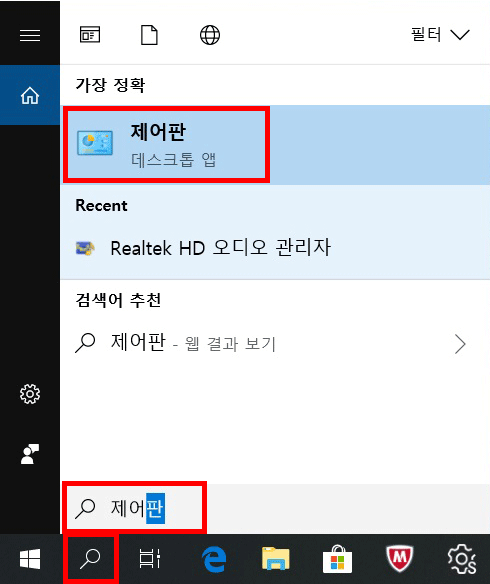
- 2. [장치 및 프린터] (또는 [장치 및 프린터 보기])를 실행하세요.
- 3. Samsung C56x Series를 선택하고 마우스 오른쪽 버튼을 누른 다음, [인쇄 기본 설정]을 클릭합니다.
- 4. Samsung C56x Series 인쇄 기본 설정 창이 나타나면, 아래쪽의 '프린터 상태 정보'를 클릭합니다.
- 5. 삼성 프린터 상태 정보 창에서 소모품 잔량을 확인할 수 있습니다.
-
※ 인쇄 기본 설정 후 프린터 상태 정보가 비활성화되거나 소모품 잔량이 뜨지 않는다면 프린터 드라이버와 Easy Printer Manager를 제거 후 PC 다시 시작으로 재 설치해 주세요.
이후 프린터와 PC 전원을 끈 후 연결된 케이블을 분리하여 다시 연결해 주세요.